Bạn đang tìm kiếm trình nâng cấp hình ảnh AI miễn phí tốt nhất? Như chúng ta đều biết, trình nâng cấp ảnh có thể đóng vai trò quan trọng trong việc tăng độ phân giải của hình ảnh. Với công nghệ hỗ trợ AI, việc tạo ra phiên bản ảnh đẹp hơn là một nhiệm vụ đơn giản. Nó có thể làm cho hình ảnh rõ nét hơn, sắc nét hơn và chi tiết hơn. Bên cạnh đó, một số công cụ có thể biến hình ảnh của bạn thành 4K, mang lại trải nghiệm xem tốt hơn.
Rất may, bài đăng này có tất cả thông tin bạn cần. Chúng tôi ở đây để cung cấp cho bạn 10 trình nâng cấp hình ảnh trực tuyến tuyệt vời nhất mà bạn có thể truy cập miễn phí. Bạn cũng sẽ học cách sử dụng chúng để đạt được kết quả mong muốn. Không cần phải nói thêm, hãy xem bài đánh giá này và tìm hiểu thêm về hình ảnh miễn phí tốt nhất Upscaler.
Phần 1. Nâng cấp hình ảnh là gì
Nâng cấp hình ảnh là một quy trình tăng cường và làm tăng độ phân giải của ảnh. Mục tiêu chính của nó là làm cho ảnh có độ phân giải thấp trở nên hoàn hảo để in, màn hình lớn hơn và các ứng dụng khác yêu cầu độ phân giải tuyệt vời. Thêm vào đó, việc nâng cấp hình ảnh có thể mang lại cho bạn rất nhiều lợi ích. Nó bao gồm khôi phục ảnh cũ, nâng cao chất lượng in, cung cấp đầu ra chân thực và nhiều hơn nữa.
Nó hoạt động thế nào?
Ngày nay, việc nâng cấp hình ảnh hoạt động thông qua AI. Các công cụ có công nghệ hỗ trợ AI có thể nhanh chóng phân tích và cải thiện hình ảnh dựa trên đầu ra ưa thích của bạn. Bên cạnh đó, có nhiều phương pháp khác nhau để nâng cấp hình ảnh. Một số là phương pháp dựa trên AI, phương pháp truyền thống/nội suy, v.v.
Tính năng của Nâng cấp hình ảnh
Nếu bạn muốn xem các tính năng nâng cấp hình ảnh, bạn có thể xem tất cả thông tin chi tiết bên dưới.
• Tăng cường độ phân giải.
• Giảm nhiễu hình ảnh.
• Bảo quản chi tiết.
• Khả năng thích ứng.
• Xử lý hàng loạt.
• Nâng cấp theo thời gian thực.
Phần 2. 10 Trình nâng cấp hình ảnh trực tuyến tốt nhất
Kiểm tra phần này để khám phá các công cụ nâng cấp hình ảnh miễn phí tốt nhất, bao gồm ưu, nhược điểm và phương pháp cải thiện hình ảnh.
1. Công cụ nâng cấp hình ảnh AI trực tuyến của AVAide
Để nâng cấp hình ảnh miễn phí, chúng tôi khuyên bạn nên sử dụng Công cụ nâng cấp hình ảnh AI trực tuyến của AVAide. Công cụ này hoàn hảo để nâng cấp hình ảnh của bạn lên đến 8 lần. Thêm vào đó, nó có quy trình nâng cấp hình ảnh đơn giản, lý tưởng cho mọi người dùng. Điểm tốt của công cụ này là nó có thể cung cấp cho bạn đầu ra không có hình mờ. Với điều đó, bạn có thể mở hình ảnh đã nâng cấp một cách mượt mà. Bạn thậm chí có thể nâng cấp những bức ảnh cồng kềnh, nhờ tính năng nâng cấp hàng loạt của nó. Tính năng này hữu ích nếu bạn muốn tiết kiệm nhiều thời gian hơn trong khi vẫn nâng cấp nhiều hình ảnh. Cuối cùng, AVAide AI Image Upscaler Online có thể hỗ trợ nhiều định dạng hình ảnh, chẳng hạn như PNG, BMP, JPG, v.v. Kiểm tra các bước bên dưới để tìm hiểu cách nâng cấp hình ảnh miễn phí.
- Ưu điểm
- Quá trình nâng cấp hình ảnh rất đơn giản và nhanh chóng.
- Nó có thể nâng cấp hình ảnh lên tới 4K.
- Công cụ này có thể cung cấp hình ảnh đầu ra không có hình mờ.
- Nhược điểm
- Để tận hưởng nhiều tính năng hơn, tốt nhất bạn nên sử dụng phiên bản cao cấp.
Bước 1Vào trình duyệt của bạn và truy cập Công cụ nâng cấp hình ảnh AI trực tuyến của AVAide. Sau đó, nhấp vào Chọn một bức ảnh tùy chọn tải lên hình ảnh bạn muốn chỉnh sửa.
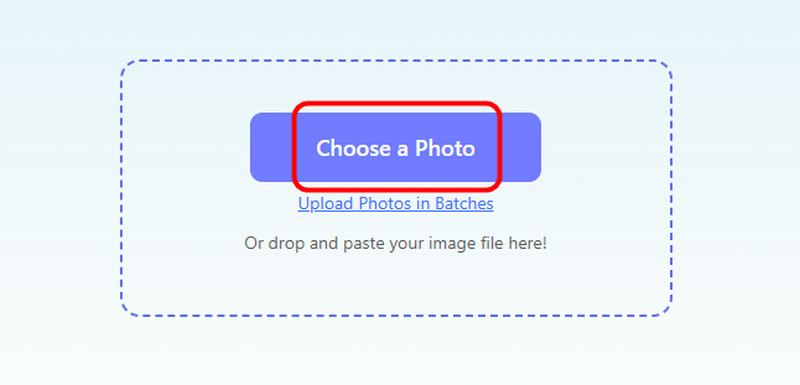
Bước 2Tiếp tục với Phóng đại tùy chọn để bắt đầu quy trình nâng cấp hình ảnh.
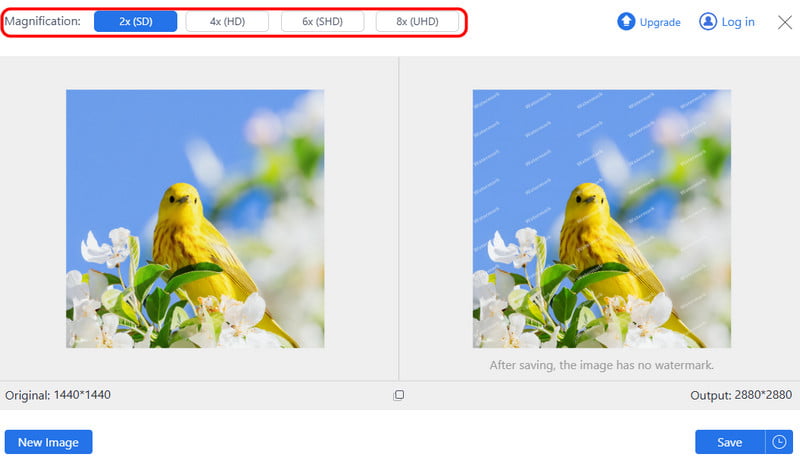
Bước 3Sau khi quá trình nâng cấp ảnh hoàn tất, hãy nhấp vào Cứu để tải xuống hình ảnh được cải thiện.
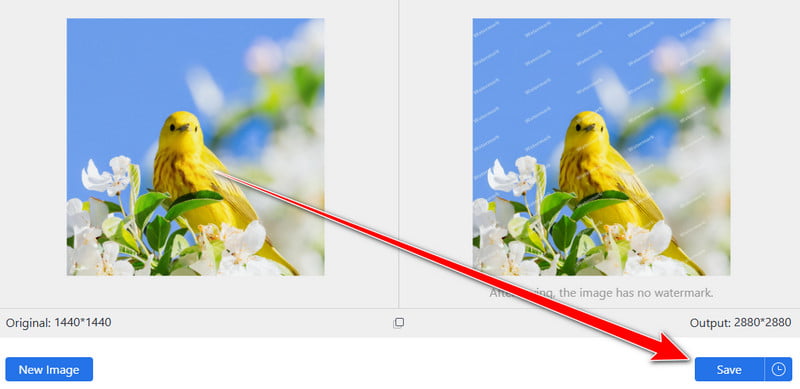
2. Bộ nâng cấp hình ảnh AVCLabs
Tiếp theo trong danh sách của chúng tôi là Bộ nâng cấp hình ảnh AVCLabs. Công cụ tăng cường ảnh hỗ trợ AI này cải thiện hình ảnh của bạn lên đến 4 lần. Với điều đó, bạn có thể có được kết quả mong muốn sau quá trình nâng cấp. Thêm vào đó, nó cũng có thể cung cấp nhiều tính năng hơn bạn tưởng tượng. Bạn có thể xóa nền ảnh, tô màu cho ảnh, sử dụng phần xem trước và nhiều tính năng khác.
- Ưu điểm
- Công cụ này có thể mang lại cho bạn quy trình nâng cấp mượt mà.
- Thiết kế đơn giản giúp quy trình thực hiện dễ dàng hơn.
- Nó có thể cung cấp nhiều chức năng hơn để cải thiện hình ảnh.
- Nhược điểm
- Công cụ này không phải là 100% miễn phí.
- Công cụ này yêu cầu kết nối internet mạnh.
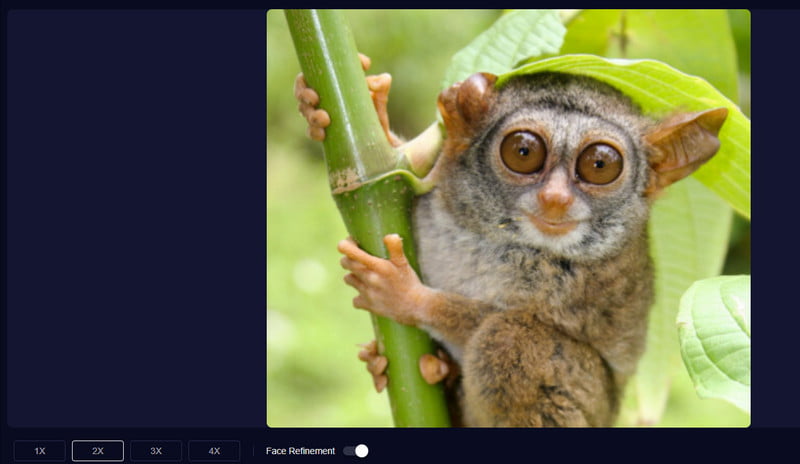
Bước 1Sau khi bạn mở trình duyệt, hãy tiến hành đến trang web chính của Bộ nâng cấp hình ảnh AVCLabs.
Bước 2Đánh dấu vào ô Tải lên hình ảnh nút để chèn hình ảnh bạn muốn cải thiện.
Bước 3Sau khi bạn tăng cường hình ảnh, hãy nhấp vào Nâng cao để bắt đầu quá trình chính. Khi hoàn tất, hãy nhấp vào Tải xuống cái nút.
3. Trình nâng cấp hình ảnh VanceAI
Nâng cấp hình ảnh VanceAI cũng đáng tin cậy để nâng cấp hình ảnh. Đây là công cụ tốt nhất để biến hình ảnh của bạn thành Độ phân giải 4K. Chúng tôi thích rằng bạn thậm chí có thể sử dụng tính năng nâng cấp hàng loạt để nâng cấp nhiều hình ảnh cùng một lúc.
- Ưu điểm
- Quy trình nâng cấp rất đơn giản và phù hợp cho người mới bắt đầu.
- Công cụ này có thể cung cấp nhiều chức năng hơn để cải thiện hình ảnh.
- Nhược điểm
- Một số tính năng có trong phiên bản trả phí.
- Quảng cáo đang hiện lên trên màn hình.
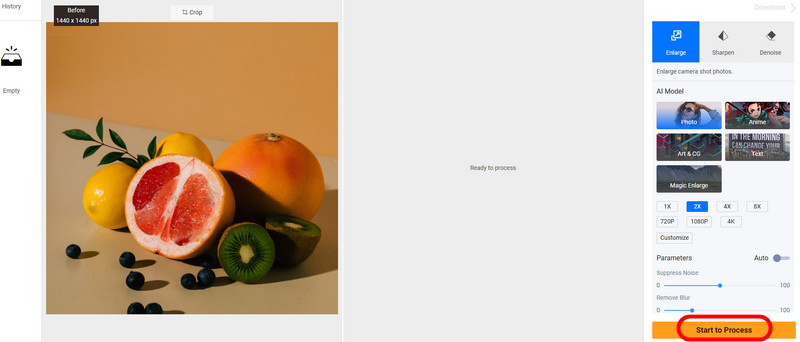
Bước 1Truy cập trang web chính của Nâng cấp hình ảnh VanceAI. Sau đó, nhấn vào Tải hình ảnh của bạn lên ngay bây giờ Tùy chọn thêm hình ảnh từ máy tính của bạn.
Bước 2Sau đó, bạn có thể chuyển đến giao diện bên phải để bắt đầu nâng cấp hình ảnh của mình.
Bước 3Đối với quá trình cuối cùng, nhấn Bắt đầu xử lý nút. Sau khi hoàn tất, bây giờ bạn có thể lưu kết quả.
4. Hãy tăng cường
Hãy nâng cao cũng lý tưởng để nâng cấp hình ảnh. Với quy trình nâng cấp hình ảnh mượt mà, bạn có thể có được kết quả mong muốn chỉ trong vài giây. Nó cũng có thể giúp bạn nâng cấp tối đa 10 hình ảnh trong một quy trình duy nhất, biến nó thành một trình nâng cấp mạnh mẽ. Xem thêm chi tiết bên dưới và tìm hiểu cách nâng cấp hình ảnh trực tuyến miễn phí.
- Ưu điểm
- Bố cục của công cụ này rất toàn diện.
- Nó có khả năng xóa nền của ảnh.
- Công cụ nâng cấp có thể truy cập được trên mọi nền tảng web.
- Nhược điểm
- Một số tính năng không có trong phiên bản miễn phí.
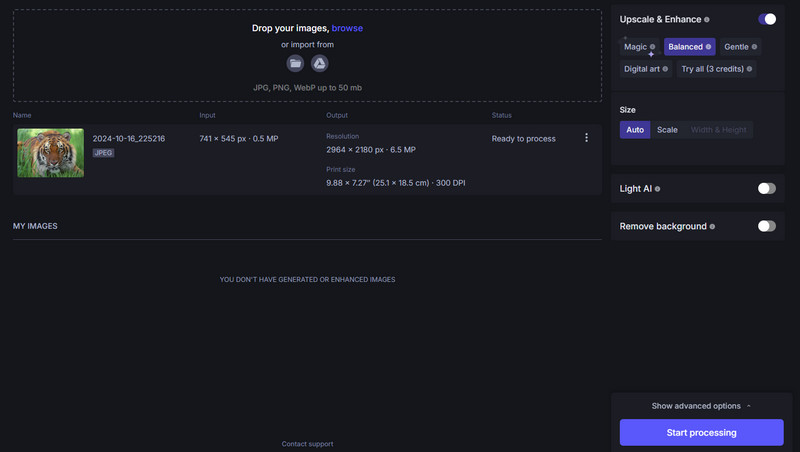
Bước 1Sau khi truy cập vào công cụ, hãy nhấp vào Duyệt qua nút để thêm hình ảnh từ thiết bị của bạn.
Bước 2Nhấn vào Bắt đầu xử lý nút bên dưới để bắt đầu quy trình nâng cấp hình ảnh.
Bước 3Sau quá trình nâng cấp ảnh, hãy nhấn Tải xuống để lưu nó vào máy tính của bạn.
5. iLoveIMG
Một công cụ hữu ích khác do AI điều khiển có thể giúp bạn chỉnh sửa độ phân giải của bức ảnh của bạn là iLoveIMG. Công cụ này cho phép bạn cải thiện hình ảnh của mình tốt hơn tới 4 lần so với tệp gốc. Nó cũng có thể cung cấp cho bạn quy trình nâng cấp nhanh chóng, khiến nó trở thành công cụ lý tưởng cho tất cả người dùng.
- Ưu điểm
- Giao diện đơn giản và không có quảng cáo.
- Nó có thể cung cấp quy trình nâng cấp cực nhanh.
- Nhược điểm
- Nó thiếu các tính năng chỉnh sửa hình ảnh cơ bản.
- Để sử dụng nhiều tính năng hơn, hãy sử dụng phiên bản chuyên nghiệp.
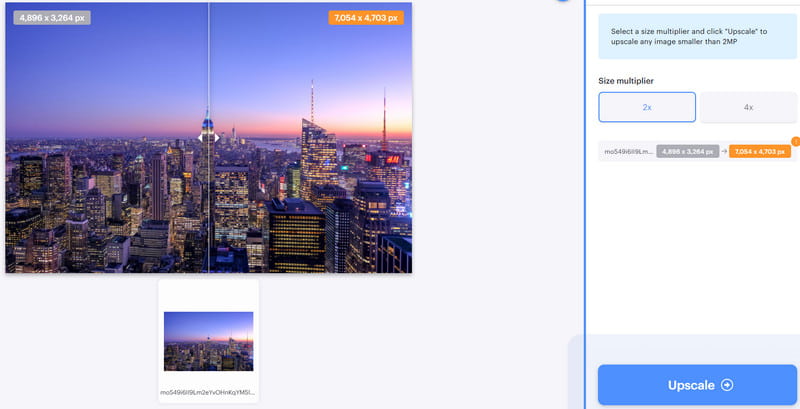
Bước 1Đi đến hình ảnh của bạn và tiến hành iLoveIMG trang web công cụ. Sau đó, nhấn vào Chọn hình ảnh nút để thêm ảnh bạn muốn chỉnh sửa.
Bước 2Bây giờ bạn có thể nhấn 2× hoặc là 4× tùy chọn dựa trên cách bạn muốn nâng cấp hình ảnh của mình.
Bước 3Sau đó, nhấp vào cao cấp để bắt đầu nâng cấp ảnh. Sau khi hoàn tất, giờ bạn có thể lưu đầu ra đã cải thiện của mình.
6. Img.Upscaler
Img.Upscaler sẽ không làm bạn thất vọng khi nói đến việc cải thiện độ phân giải hình ảnh của bạn. Nhờ công nghệ AI, bạn thậm chí có thể nâng cấp ảnh dễ dàng và nhanh chóng. Bạn thậm chí có thể nâng cao ảnh lên đến 400%, điều này có thể giúp bạn có được trải nghiệm xem tốt hơn sau quá trình này.
- Ưu điểm
- Công cụ này có thể nâng cấp hình ảnh cồng kềnh cùng một lúc.
- Nó có thể tạo ra hình ảnh đầu ra không có hình mờ.
- Nhược điểm
- Công cụ này hiển thị nhiều quảng cáo khác nhau có thể gây khó chịu trong quá trình nâng cấp.
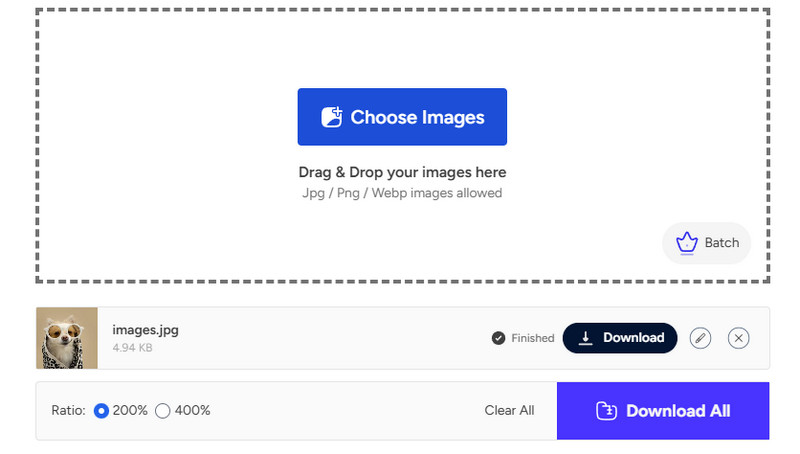
Bước 1Nhấn vào Chọn hình ảnh sau khi bạn truy cập vào công cụ.
Bước 2Sau đó, chọn 200% hoặc là 400% tùy chọn để nâng cấp ảnh.
Bước 3Nhấp vào nút Tải lên và Bắt đầu để bắt đầu quá trình chính. Sau đó, nhấp vào Tải xuống Tất cả là để lưu hình ảnh đã nâng cấp trên thiết bị của bạn.
7. AI cắt điểm ảnh
AI cắt điểm ảnh là một trong những trình nâng cấp hình ảnh miễn phí tốt nhất mà bạn có thể truy cập trên trình duyệt của mình. Nó cho phép bạn nâng cao và nâng cấp ảnh của mình lên đến 4 lần. Ngoài ra, bạn có thể sử dụng công cụ này nếu bạn muốn cải thiện chi tiết của hình ảnh. Bạn cũng có thể sử dụng một số tính năng, chẳng hạn như xóa nền, chỉnh sửa và mở rộng.
- Ưu điểm
- Giao diện của công cụ này rất đơn giản.
- Rất dễ điều hướng.
- Nó có thể hỗ trợ nhiều định dạng hình ảnh khác nhau.
- Nhược điểm
- Đôi khi quá trình nâng cấp mất nhiều thời gian.
- Cần có kết nối internet mạnh để có hiệu suất tốt hơn.
Bước 1Sau khi bạn truy cập vào công cụ, hãy nhấp vào Hình ảnh cao cấp nút để bắt đầu tải hình ảnh lên.
Bước 2Bây giờ bạn có thể nâng cấp ảnh lên đến 4 lần. Sau đó, nhấn cao cấp nút để bắt đầu nâng cấp hình ảnh của bạn.
Bước 3Cuối cùng, đánh Tải xuống để lưu ảnh đã được nâng cấp.
8. IMG2GO
Công cụ nâng cấp hình ảnh AI miễn phí tiếp theo mà bạn có thể tin cậy là IMG2GO. Công cụ này cho phép bạn tăng cường hình ảnh lên đến 4 lần. Bạn thậm chí có thể tiến hành đến phần Scale và nâng cấp ảnh của mình lên đến 400%. Cuối cùng, bạn có thể chọn định dạng ưa thích của mình, như JPG, ICO, TGA, PNG, BMP, SVG, v.v.
- Ưu điểm
- Nó có thể nâng cấp hình ảnh với độ chính xác cao.
- Công cụ này cho phép người dùng điều chỉnh kích thước chiều rộng và chiều cao của ảnh.
- Nhược điểm
- Quảng cáo có thể làm phiền người dùng.
- Phiên bản miễn phí có một số hạn chế.
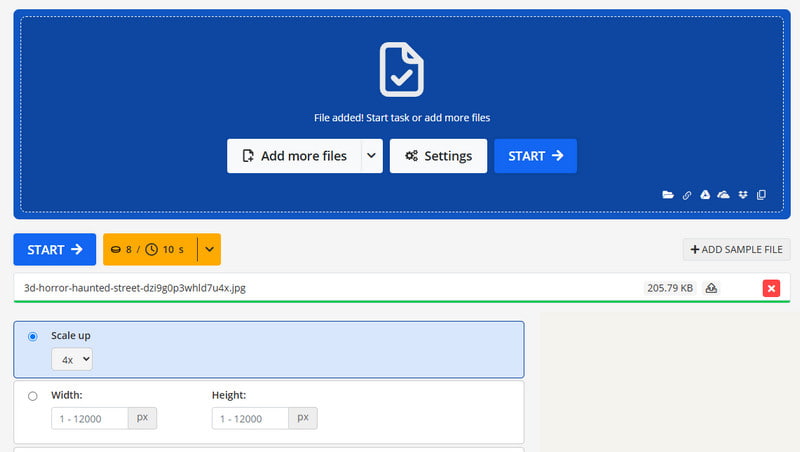
Bước 1Sau khi truy cập IMG2GO công cụ, sử dụng Chọn tập tin nút để thêm hình ảnh.
Bước 2Bạn có thể chọn 2× hoặc là 4× tùy chọn dựa trên cách bạn muốn cải thiện hình ảnh. Sau đó, nhấp vào Khởi đầu để bắt đầu quá trình nâng cấp ảnh.
Bước 3Vô nhẹ Tải xuống để lưu hình ảnh đã chỉnh sửa trên máy tính của bạn.
9. Làm mờ hình ảnh
Bạn có muốn làm mờ hình ảnh của mình không? Nếu vậy, công cụ tốt nhất mà chúng tôi có thể giới thiệu là Làm mờ hình ảnh tool. Công cụ này lý tưởng nếu bạn muốn làm cho hình ảnh của mình sắc nét và chính xác hơn. Nó thậm chí có thể hỗ trợ tính năng kéo và thả để quá trình tải lên tốt hơn. Thêm vào đó, nó có thể xử lý nhiều định dạng khác nhau, chẳng hạn như PNG, WEBP, JPG, JPEG, BMP, v.v.
- Ưu điểm
- Công cụ này có thể cho phép bạn nâng cấp hình ảnh lên tới 4 lần.
- Quá trình cải thiện ảnh chỉ có thể thực hiện bằng vài cú nhấp chuột.
- Nó không hiển thị quảng cáo trong suốt quá trình này.
- Nhược điểm
- Công cụ này không cung cấp các tính năng chỉnh sửa ảnh cơ bản.
- Phiên bản trả tiền là đắt tiền.
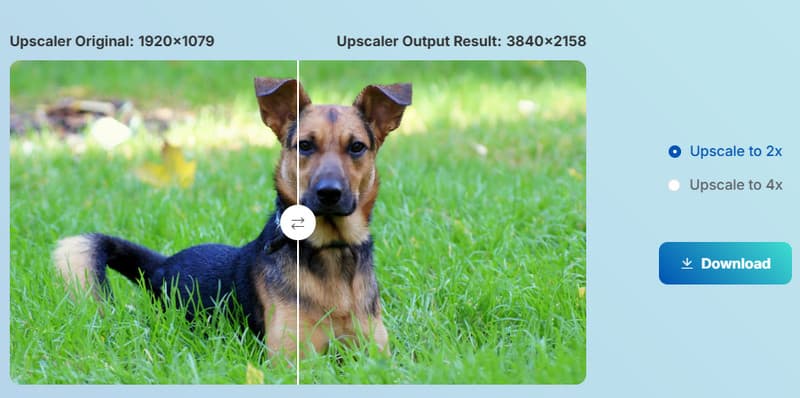
Bước 1Sau khi truy cập công cụ, hãy mở thư mục máy tính của bạn. Sau đó, kéo và thả tệp vào giao diện người dùng của công cụ.
Bước 2Sau đó, bạn có thể bắt đầu nâng cấp hình ảnh của mình lên 4×.
Bước 3Sau khi thực hiện quy trình nâng cấp, hãy chạm vào Tải xuống nút để lưu hình ảnh.
10. Tôi2IMG
Đối với công cụ cuối cùng của chúng tôi để nâng cấp hình ảnh miễn phí, bạn có thể sử dụng I2IMG công cụ. Công cụ này có thể cho phép bạn nâng cấp ảnh của mình lên đến 2 lần. Phần tuyệt nhất ở đây là bạn thậm chí có thể thay đổi kích thước ảnh của mình. Bạn có thể chọn/chọn kích thước ưa thích của mình từ phần Tỷ lệ khung hình. Nó cũng có quy trình nâng cấp mượt mà, khiến nó trở thành một công cụ đáng chú ý.
- Ưu điểm
- Công cụ này có thể lưu hình ảnh với chất lượng đặc biệt.
- Nó có thể giúp người dùng thay đổi kích thước hình ảnh.
- Công cụ này có thể cắt ảnh.
- Nhược điểm
- Nó thiếu các tính năng nâng cao.
- Không hỗ trợ tính năng nâng cấp hàng loạt.
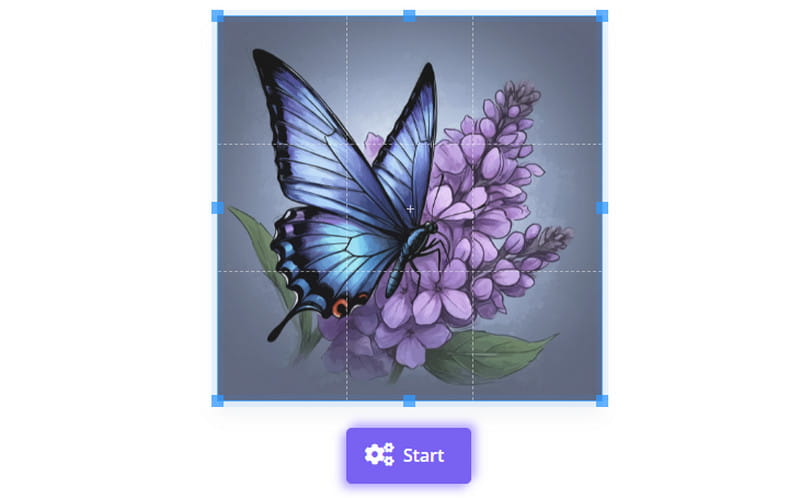
Bước 1Sau khi bạn truy cập I2IMG công cụ, nhấp vào Chọn tập tin Tùy chọn thêm hình ảnh từ thiết bị của bạn.
Bước 2Sau đó, đi đến Nghị quyết phần để chọn tùy chọn nâng cấp ưa thích của bạn. Sau đó, nhấn Khởi đầu để bắt đầu thủ tục.
Bước 3Đối với bước cuối cùng, hãy đánh dấu vào Tải xuống nút để lưu đầu ra đã nâng cấp của bạn.
Phần 3. Tiêu chí lựa chọn Image Upscaler tốt nhất
Tiêu chí nào là tốt nhất khi lựa chọn trình nâng cấp hình ảnh tốt nhất? Để cung cấp cho bạn đủ thông tin chi tiết về cuộc thảo luận, hãy xem tất cả dữ liệu bên dưới.
Giao diện dễ sử dụng - luôn chọn một công cụ có thể cung cấp giao diện người dùng đơn giản. Nó lý tưởng, đặc biệt là cho người mới bắt đầu.
Nâng cấp tốc độ - tốt hơn là sử dụng một trình nâng cấp có quy trình nâng cấp nhanh. Với điều đó, bạn có thể tiết kiệm nhiều thời gian hơn trong khi cải thiện nhiều tệp hình ảnh.
Cung cấp tính năng nâng cấp hàng loạt - nếu bạn đang xử lý nhiều ảnh, hãy chọn trình nâng cấp hỗ trợ tính năng nâng cấp hàng loạt. Tính năng này đáng tin cậy khi nâng cấp nhiều ảnh cùng lúc.
Chỉnh sửa tính năng - tốt hơn nếu upscaler cũng có thể cung cấp nhiều tính năng chỉnh sửa hình ảnh khác nhau. Với tính năng đó, bạn có thể chỉnh sửa các tệp của mình và tạo phiên bản tốt hơn để có trải nghiệm xem thỏa mãn.
Nếu bạn đang tìm kiếm một nâng cấp hình ảnh AI miễn phí, bạn có thể nhận được tất cả các công cụ bạn cần từ bài đăng này. Bạn cũng sẽ biết thêm về ưu điểm, nhược điểm và phương pháp cải thiện hình ảnh của chúng. Thêm vào đó, nếu bạn muốn nâng cấp hình ảnh với kết quả không có hình mờ có thể mang lại cho bạn chất lượng tốt nhất, hãy sử dụng Công cụ nâng cấp hình ảnh AI trực tuyến của AVAide là lựa chọn tốt nhất. Do đó, hãy sử dụng công cụ này để đạt được kết quả mong muốn một cách thành công.

Nâng cấp hình ảnh
Công nghệ AI của chúng tôi sẽ tự động nâng cao chất lượng hình ảnh của bạn, loại bỏ nhiễu và sửa hình ảnh bị mờ trực tuyến.
THỬ NGAY BÂY GIỜ



